נוסחת Excel: קבל את אותו תאריך בחודש שעבר או בחודש הבא

אם ברצונך לקבל את אותו תאריך בחודש שעבר או בחודש הבא, הפונקציה EDATE ב-Excel יכולה לעזור לך.
אם ברצונך לעקוב אחר המדריך הזה, אנא הורד את גיליון הדוגמה.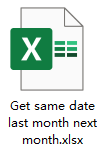
נוסחה כללית
קבל את אותו תאריך בחודש שעבר
| EDATE(תאריך,-1) |
קבל את אותו תאריך בחודש הבא
| EDATE(תאריך,1) |
תחביר וארגומנטים
| תאריך: הפניה לתא או תאריך המוקף במרכאות כפולות כדי לקבל את אותו תאריך בחודש שעבר או בחודש הבא. |
ערך החזרה
הנוסחה מחזירה ערך מספרי בן 5 ספרות, נא לעצב את התוצאה לפי פורמט תאריך כרצונך.
שגיאות
אם הארגומנט תאריך אינו ערך מספרי או שהתאריך מוקדם יותר מ-1/1/1900, הנוסחה מחזירה ערך שגיאה #VALUE!.
כיצד עובדת נוסחה זו
כדי לקבל את אותם תאריכים בחודש שעבר או בחודש הבא בהתבסס על התאריכים ברשימה B3:B6, אנא בחר את הנוסחאות הבאות לפי הצורך שלך:
קבל את אותו תאריך בחודש שעבר
| =EDATE(B3,-1) |
או
| =EDATE("1/2/2021",-1) |
קבל את אותו תאריך בחודש הבא
| =EDATE(B3,1) |
או
| =EDATE("1/2/2021",1) |
לחץ על Enter וכוון את ידית המילוי האוטומטי למטה לתאים אחרים.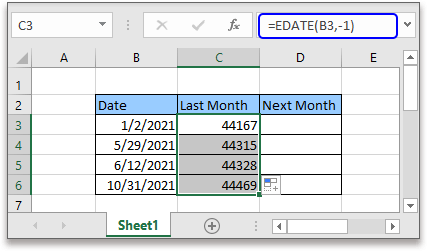
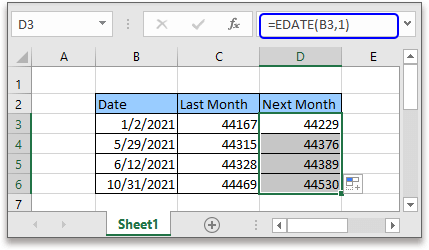
בחר את התאים שבהם תוצבנה התוצאות, לחץ על Home ובחר Short Date או Long Date מתפריט הטלפון של Number Format.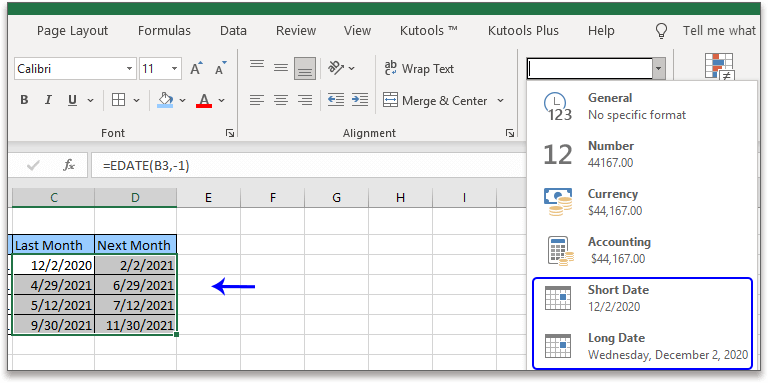
הסבר
פונקציית EDATE: כדי לקבל תאריך בהתבסס על מספר החודשים שנוספו.
נוסחאות קשורות
- קבל את נקודת האמצע בין שני תאריכים
כאן המאמר מציג שתי נוסחאות כדי לקבל את נקודת האמצע בין שני תאריכים ב-Excel בשתי מצבים שונים. - קבל את מספר ימי העבודה בין שני תאריכים
לספור את מספר ימי העבודה בין שני תאריכים, הפונקציה NETWORKDAYS ב-Excel יכולה לעזור. - קבל רבעון מתאריך נתון
מדריך זה מספק נוסחאות כדי לקבל את הרבעון מתאריכים נתונים ב-Excel. - קבל את אותו יום בשנה שעברה או בשנה הבאה
במדריך זה, הוא מספק שתי נוסחאות כדי לקבל בנפרד את אותו תאריך בשנה שעברה ובשנה הבאה בהתבסס על התאריך הנתון ב-Excel.
פונקציות קשורות
- פונקציית DATE של Excel
צור תאריך עם שנה, חודש ויום - פונקציית YEAR של Excel
מחזירה את השנה של התאריך בתבנית מספר סידורי בן 4 ספרות - פונקציית MONTH של Excel
MONTH משמשת כדי לקבל את החודש כמספר שלם (1 עד 12) מתאריך - פונקציית DAY של Excel
הפונקציה DAY מקבלת את היום כמספר (1 עד 31) מתאריך - פונקציית WORKDAY של Excel
מוסיפה ימי עבודה לתאריך הנתון ומחזירה יום עבודה
הכלים הטובים ביותר לפריון עבודה ב-Office
Kutools for Excel - עוזר לך להבליט את עצמך מהקהל
| 🤖 | עוזר KUTOOLS AI: מהפכה בניתוח נתונים בהתבסס על: ביצוע אינטליגנטי | יצירת קוד | יצירת נוסחאות מותאמות אישית | ניתוח נתונים ויצירת תרשימים | קריאה לפונקציות Kutools… |
| תכונות פופולריות: מצא, הדגש או זיהוי כפילויות | מחיקת שורות ריקות | שילוב עמודות או תאים ללא אובדן נתונים | עיגול ללא נוסחה ... | |
| VLookup מתקדם: קריטריונים מרובים | ערכים מרובים | על פני מספר גליונות | חיפוש עמום... | |
| רשימה נפתחת מתקדמת: רשימה נפתחת קלה | רשימה נפתחת תלוית | רשימה נפתחת עם בחירה מרובה... | |
| מנהל עמודות: הוספת מספר מסוים של עמודות | הזזת עמודות | שינוי מצב הנראות של עמודות מוסתרות | השוואת עמודות לבחירת תאים זהים ושונים ... | |
| תכונות מובילות: מיקוד רשת | תצוגת עיצוב | שורת נוסחאות משופרת | מנהל חוברת עבודה וגיליונות | ספריית טקסט אוטומטי (טקסט אוטומטי) | בורר תאריך | מיזוג גליונות עבודה | הצפנה/פענוח תאים | שליחת דוא"ל לפי רשימה | סינון מתקדם | סינון מיוחד (סנן תאים עם גופן מודגש/נטוי/קו חוצה...) ... | |
| 15 סטים כלים מובילים: 12 כלים לטקסט (הוסף טקסט, מחק תווים מסוימים ...) | מעל 50 סוגי תרשימים (תרשים גאנט ...) | מעל 40 נוסחאות מעשיות (חישוב גיל על פי תאריך לידה ...) | 19 כלים להכנסה (הכנס קוד QR, הכנס תמונה ממסלול ...) | 12 כלים להמרה (המרה למילים, המרת מטבע ...) | 7 כלים למיזוג והפרדה (מיזוג מתקדם של שורות, הפרדת תאים באקסל ...) | ... ועוד |
Kutools for Excel מצויד ביותר מ-300 תכונות, מבטיח שהדברים שאתה זקוק להם הם רק במרחק לחיצה אחת...
Office Tab - אפשר קריאה ועריכה בטאבים בתוך Microsoft Office (כולל Excel)
- תוך שנייה אחת תוכל לעבור בין עשרות מסמכים פתוחים!
- חוסך מאות הקלקות בעכבר עבורך מדי יום, תאמר שלום ליד עכבר.
- מעלה את התפוקה שלך ב-50% בעת צפייה ועריכת מסמכים מרובים.
- מביא את הטאבים האפקטיביים ל-Office (כולל Excel), בדיוק כמו ב-Chrome, Edge ו-Firefox.